하드 드라이브에 대한 액세스를 다시 얻는 방법, 하드 드라이브를 열 수 없는 오류 수정

이 글에서는 하드 드라이브에 문제가 생겼을 때 다시 접근할 수 있는 방법을 안내해 드리겠습니다. 함께 따라 해 보세요!
Destiny 2는 오늘날 게이머들 사이에서 매우 인기 있는 멀티플레이어 슈팅 게임입니다. Bungie Inc에서 이 게임을 개발하여 2017년에 출시했습니다. 이제 Windows 컴퓨터에서 PlayStation 4/5 및 Xbox 모델인 One/X/S와 함께 사용할 수 있습니다. 온라인 전용 게임이기 때문에 게임을 하려면 기기에서 안정적인 고속 인터넷 연결이 필요합니다. 많은 사용자가 Windows 시스템에서 이 게임을 플레이하는 동안 몇 가지 문제를 보고했습니다. 주로 오류 코드 Broccoli 및 오류 코드 Marionberry . 데스티니 가디언즈 오류 코드 브로콜리 와 해결 방법에 대해 자세히 알아보려면 계속 읽으 세요.
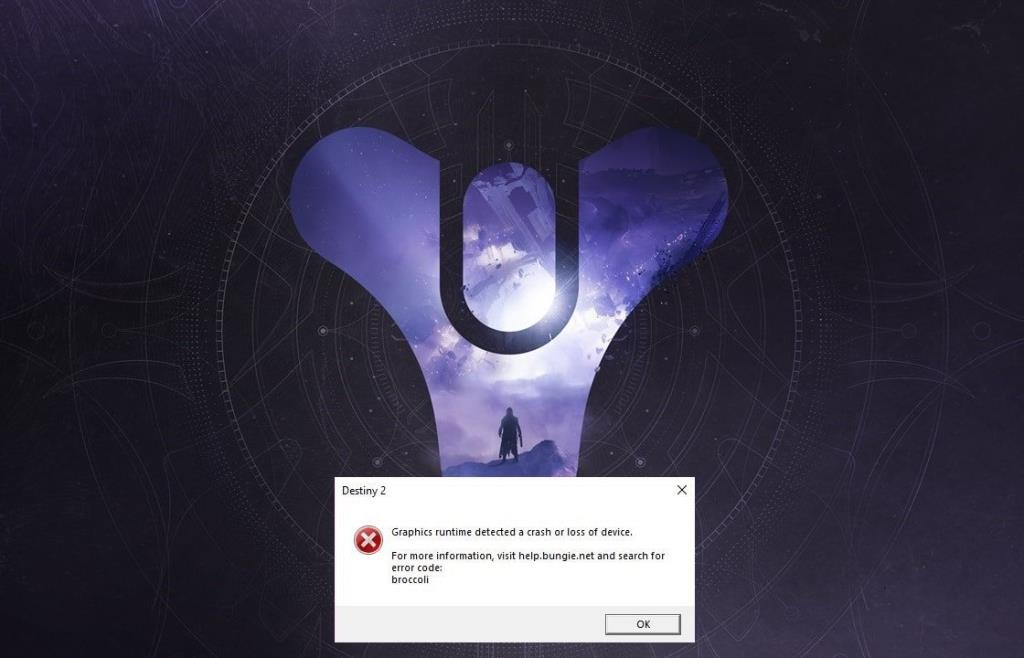
내용물
데스티니 가디언즈를 플레이하는 동안 이 오류가 발생하는 일반적인 이유는 다음과 같습���다.
데스티니 가디언즈 오류 코드 Broccoli를 수정하려면 아래에 작성된 방법을 하나씩 시도하여 Windows 10 시스템에 가능한 솔루션을 찾으세요.
이 방법은 NVIDIA GeForce Experience 를 사용 하여 Destiny 2를 플레이 하는 경우에만 적용할 수 있습니다. GeForce Experience 는 게임을 전체 화면 모드로 강제 실행하여 오류 코드 Broccoli를 유발할 수 있습니다. 대신 창 모드에서 게임을 실행하려면 아래 단계를 따르세요.
1. NVIDIA GeForce Experience 애플리케이션을 실행합니다 .
2. 홈 탭으로 이동 하여 화면에 표시된 게임 목록에서 데스티니 가디언즈를 선택 하세요.
3. 아래로 스크롤하여 도구 아이콘 을 클릭하여 설정을 시작합니다.
4. 클릭하여 디스플레이 모드 에서 사용자 설정 을 선택 창이있는을 드롭 다운 메뉴에서.
5. 마지막으로 적용 을 클릭 하여 변경 사항을 저장합니다.
6. 데스티니 가디언즈를 실행 하고 여기에서 전체 화면 모드 를 대신 활성화 합니다. 아래 사진에서 강조 표시된 부분을 참조하십시오.
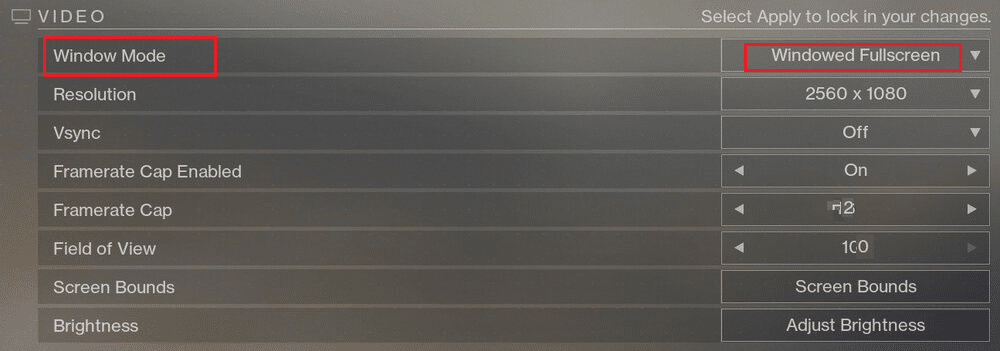
개발자는 그래픽 카드 드라이버와 Windows OS의 불일치를 나타내기 위해 오류 코드 이름을 Broccoli라고 지었습니다. 그래픽 카드 드라이버 업데이트가 PC의 Windows 업데이트 서비스에서 처리되는 경우 보류 중인 Windows 업데이트가 없는지 확인해야 합니다. Windows를 업데이트하려면 다음 단계를 따르십시오.
1. Windows 검색 상자에 업데이트 를 입력 합니다 . 그림과 같이 검색 결과에서 Windows 업데이트 설정 을 시작합니다 .
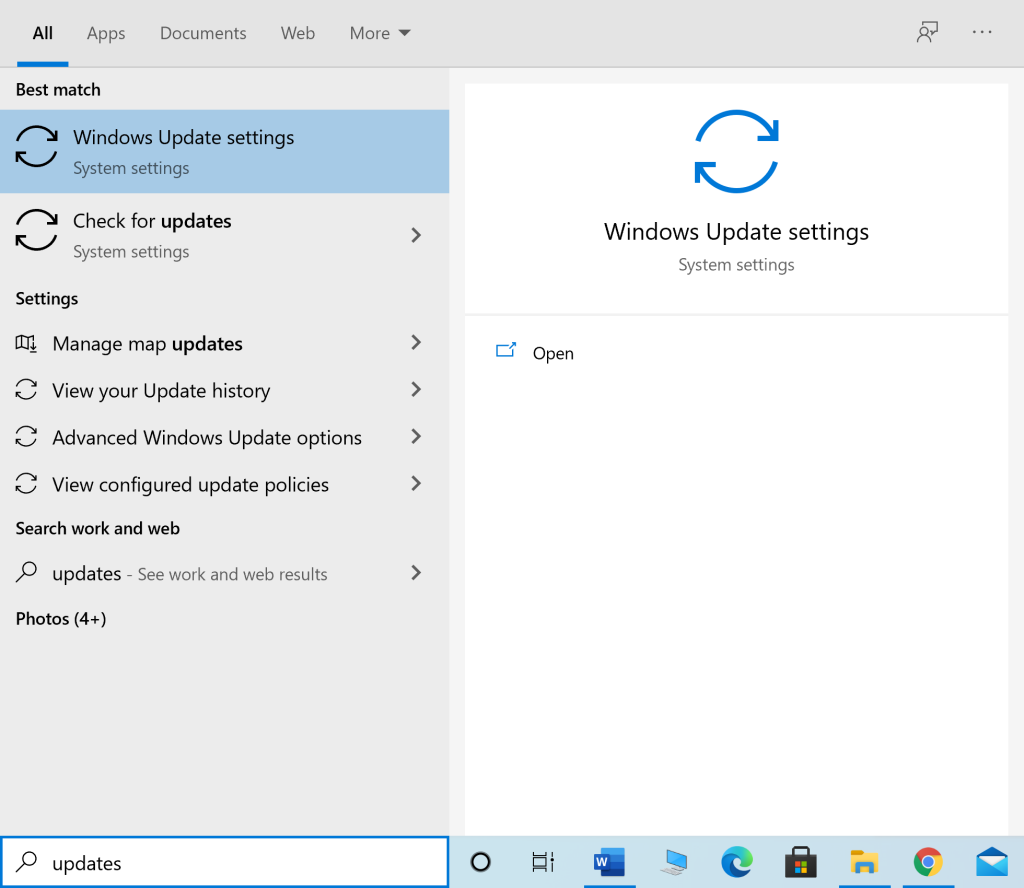
2. 그림과 같이 오른쪽 창에서 업데이트 확인을 클릭합니다 .

3 Windows에서 보류 중인 업데이트를 검색하고 설치할 때까지 기다 립니다.
참고: 업데이트 프로세스 중에 PC를 여러 번 다시 시작해야 할 수 있습니다. 다시 시작할 때마다 Windows 업데이트 설정으로 돌아가 사용 가능한 모든 업데이트를 설치합니다.
프로세스가 완료되면 데스티니 가디언즈를 실행하고 브로콜리 오류 없이 게임이 실행되는지 확인합니다. 그렇지 않은 경우 그래픽 카드 드라이버에 문제가 있을 수 있으며 이는 후속 방법에서 처리될 것입니다.
또한 읽기: Windows 업데이트가 멈췄습니까? 다음은 시도할 수 있는 몇 가지 사항입니다!
위의 방법으로 문제가 해결되지 않으면 PC에서 그래픽 카드 드라이버를 업데이트하여 손상되거나 오래된 드라이버 문제를 제거해야 합니다. 이렇게 하면 데스티니 가디언즈 오류 코드 Broccoli를 해결할 수 있습니다.
아래에는 두 가지 옵션이 있습니다.
옵션 1: 그래픽 카드 드라이버 자동 업데이트
1. Windows 검색 상자 에 장치 관리자 를 입력 하고 거기에서 앱을 실행합니다.
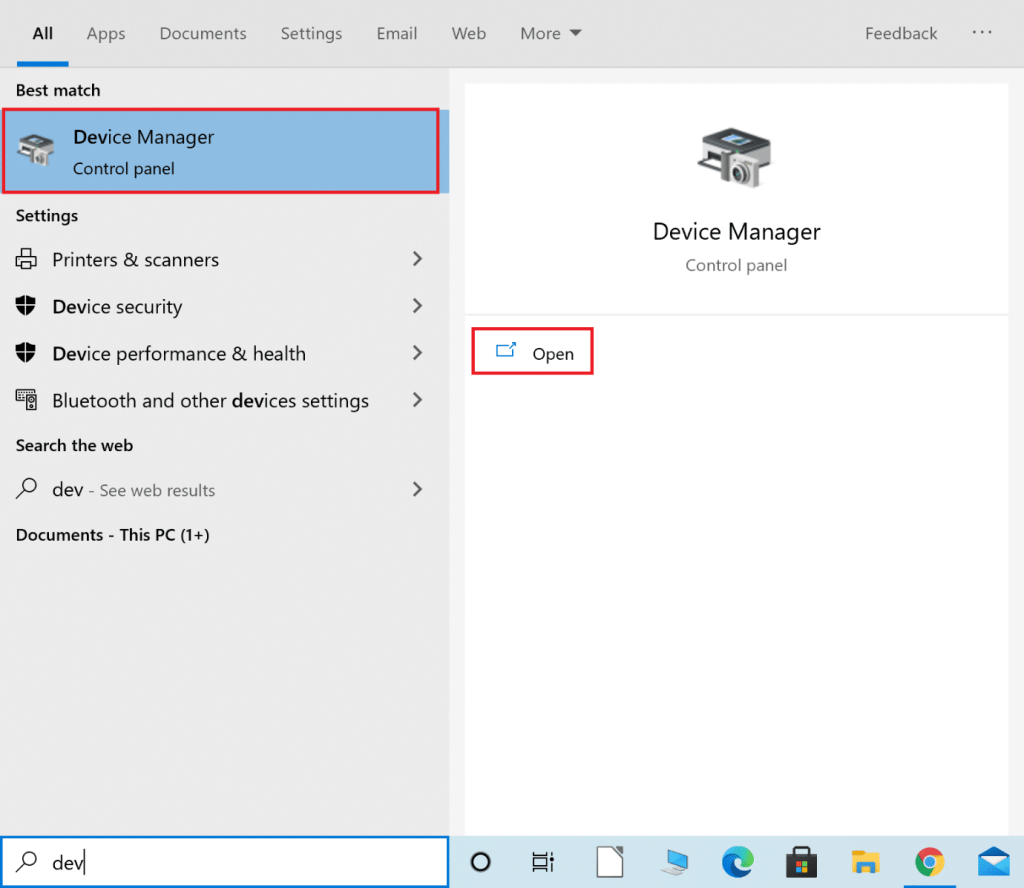
2. 디스플레이 어댑터 옆 에 있는 아래쪽 화살표를 클릭 하여 확장합니다.
3. 아래 그림과 같이 그래픽 카드 드라이버를 마우스 오른쪽 버튼으로 클릭 하고 드롭다운 메뉴에서 드라이버 업데이트를 선택 합니다.

4. 다음 팝업 상자에서 아래에 강조 표시된 대로 자동으로 드라이버 검색 옵션을 클릭 합니다.
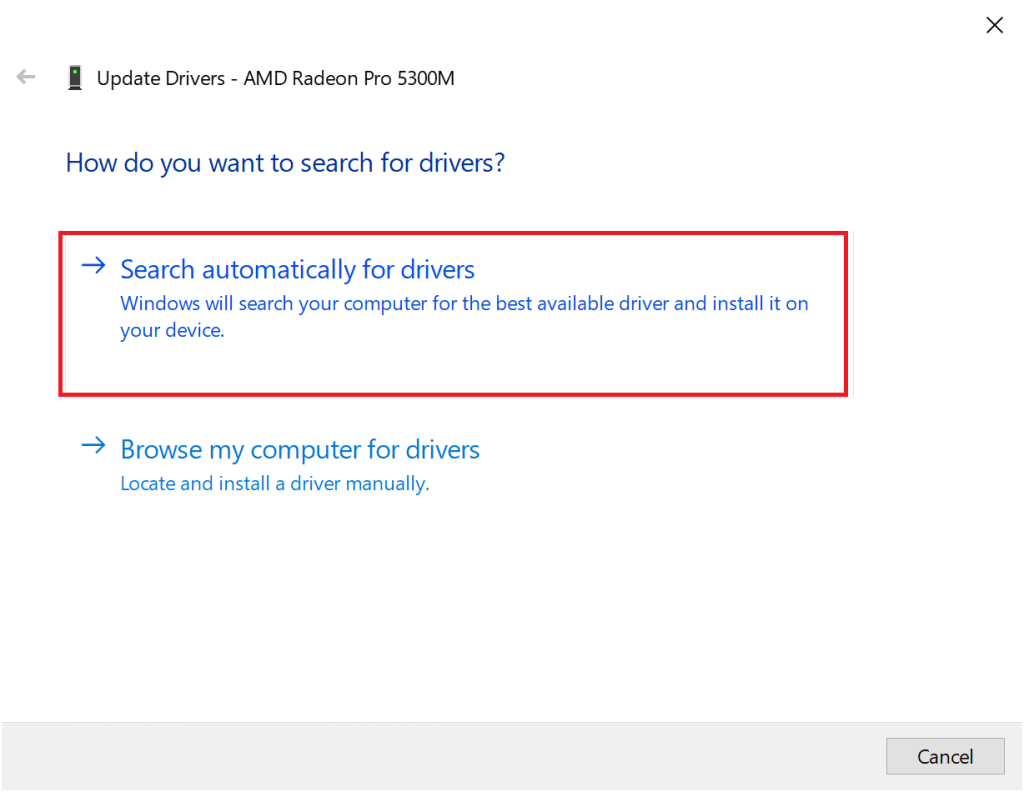
5. 업데이트된 드라이버가 있는 경우 PC에서 설치될 때까지 기다 립니다.
6. 컴퓨터를 다시 시작하고 게임을 시작합니다.
위의 옵션이 작동하지 않으면 컴퓨터에 그래픽 카드 드라이버를 다시 설치하여 수동으로 업데이트해야 합니다. 그렇게 하려면 아래를 읽으십시오.
옵션 2: 재설치를 통해 수동으로 드라이버 업데이트
이 프로세스는 AMD 그래픽 카드 및 NVIDIA 그래픽 카드 사용자를 위해 설명되었습니다. 다른 그래픽 카드를 사용하는 경우 올바른 단계에 따라 다시 설치하십시오.
AMD 그래픽 드라이버 재설치
1. 여기에서 AMD Cleanup 유틸리티 를 다운로드 합니다.
2. 파일이 다운로드되면 파일을 마우스 오른쪽 버튼으로 클릭 하고 관리자 권한으로 실행을 선택 합니다.
3. AMD Cleanup Utility 팝업 상자 에서 예 를 클릭하여 Windows 복구 환경 으로 들어갑니다 .
4. 안전 모드에 들어가면 화면의 지시에 따라 제거 프로세스를 완료합니다.
5. AMD 정리 유틸리티는 시스템에 남은 파일을 남기지 않고 AMD 드라이버를 완전히 제거합니다. 물론 손상된 AMD 파일이 있는 경우 해당 파일도 제거됩니다. 프로세스가 완료되면 컴퓨터가 자동으로 다시 시작 됩니다. 자세한 내용을 보려면 여기 를 클릭하십시오 .
6. 공식 AMD 웹사이트를 방문하여 화면 하단에 표시된 지금 다운로드 옵션을 클릭 하여 PC용 최신 드라이버를 다운로드합니다.
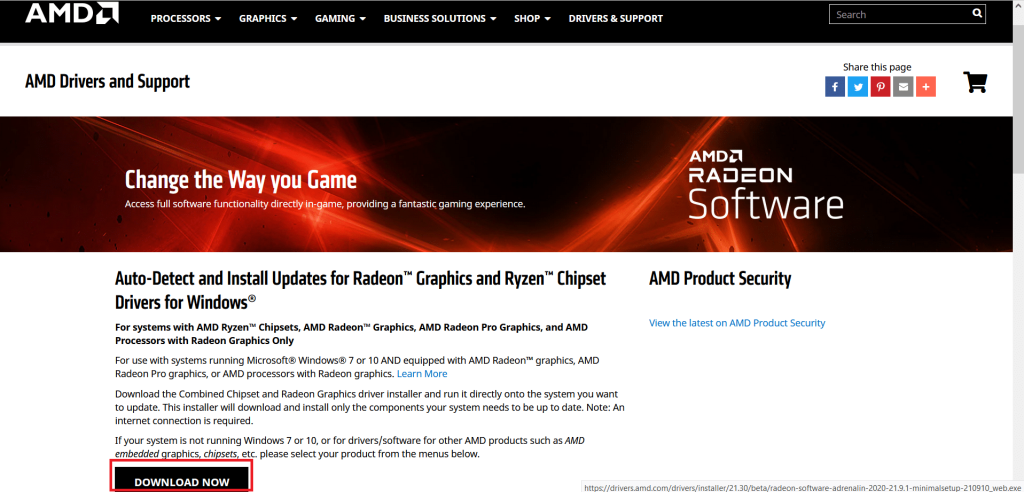
7. AMD Radeon 소프트웨어 설치 프로그램에서 권장 버전 을 클릭 하여 PC의 AMD 하드웨어에 가장 적합한 드라이버를 결정합니다. 설치하십시오 .
8. 화면의 지시에 따라 설치를 마칩니다. 완료되면 컴퓨터를 다시 시작하고 데스티니 가디언즈를 즐기십시오.
NVIDIA 그래픽 카드 재설치
1. 그림 과 같이 Windows 검색 상자에 프로그램 추가 또는 제거를 입력 하고 검색 결과에서 시작합니다.

2. 클릭 프로그램 및 기능 에서 관련 설정 화면의 오른쪽에서.

3. 그림과 같이 보기 변경 아이콘 옆 에 있는 아래쪽 화살표를 클릭합니다 .
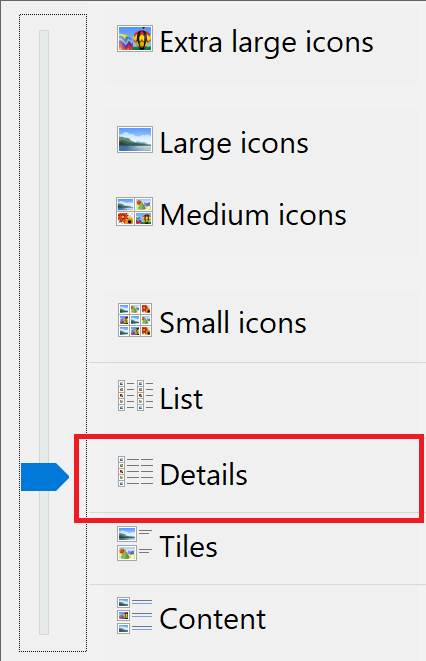
4. 목록에서 세부 정보 를 선택 하여 게시자 이름, 설치 날짜 및 설치된 버전과 함께 앱을 봅니다.
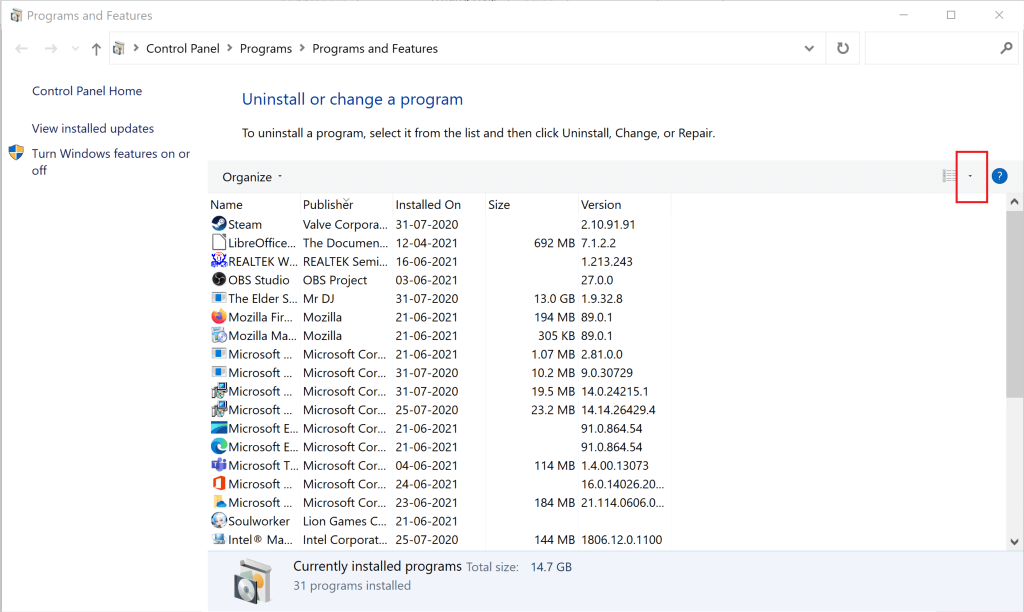
5. NVIDIA에서 게시한 앱 및 프로그램의 모든 인스턴스를 선택합니다. 각각을 마우스 오른쪽 버튼으로 클릭하고 제거 를 선택 합니다 .
참고: 또는 Display Driver Uninstaller 를 사용 하여 NVIDIA GeForce도 제거 할 수 있습니다 .

6. 완료되면 컴퓨터를 다시 시작 합니다 .
7. 그런 다음 Nvidia 공식 웹사이트를 방문하여 다운로드 를 클릭 하여 최신 GeForce Experience를 다운로드합니다.

8. 다운로드한 파일을 클릭하여 설치 유틸리티 를 실행 합니다.
9. 다음은 로그인 하여 NVIDIA 계정과 클릭 드라이버 탭을 클릭합니다. 모든 권장 드라이버를 설치합니다.
또한 읽기: Windows 10에서 그래픽 카드가 감지되지 않는 문제 수정
게임 모드의 Windows 10 기능은 PC의 게임 경험과 성능을 향상시킬 수 있습니다. 그럼에도 불구하고 많은 사용자가 이 기능을 비활성화하면 데스티니 가디언즈 오류 코드 Broccoli 수정이 될 수 있다고 보고했습니다. Windows 10 시스템에서 게임 모드를 끄는 방법은 다음과 같습니다.
1. Windows 검색 상자 에 게임 모드 설정 을 입력 합니다 . 오른쪽 창에서 열기를 클릭합니다.

2. 아래와 같이 게임 모드를 끕니다 .
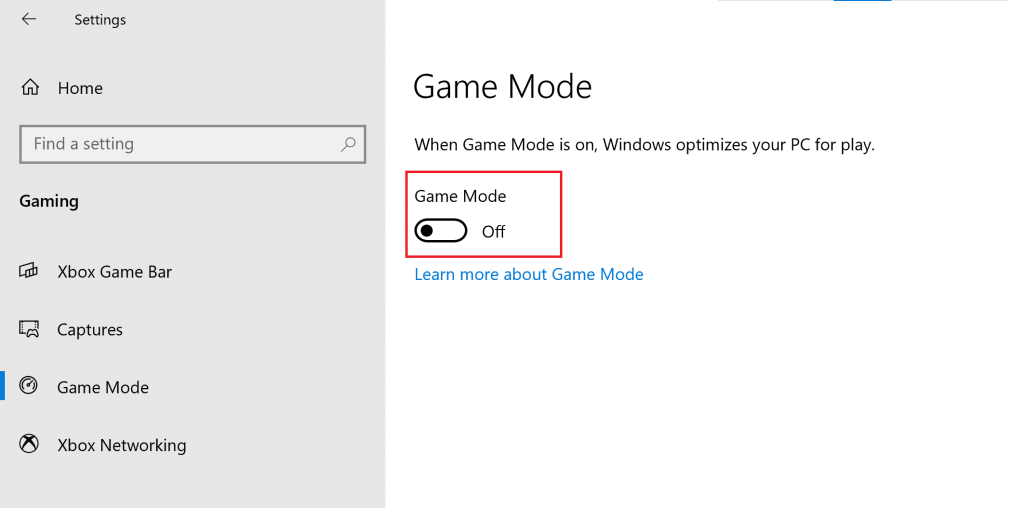
Steam을 사용하여 데스티니 가디언즈를 플레이하는 경우 설치된 게임 버전이 Steam 서버에서 사용 가능한 최신 버전과 일치하도록 게임 파일의 무결성을 확인해야 합니다. 여기에서 Steam에서 게임 파일의 무결성을 확인하는 방법에 대한 가이드를 읽어 보세요.
이 방법은 두 개의 그래픽 카드를 사용하고 데스티니 가디언즈 브로콜리 오류가 발생한 경우에 적용할 수 있습니다. 이러한 설정을 통해 PC는 여러 그래픽 카드를 결합하고 결합된 그래픽 처리 능력을 사용할 수 있습니다. 경우에 따라 나열된 단계에 따라 NVIDIA 및 AMD에 대해 해당 설정을 활성화하십시오.
NVIDIA의 경우
1. 바탕 화면을 마우스 오른쪽 버튼으로 클릭 하고 NVIDIA 제어판 을 선택 합니다 .

2. NVIDIA 제어판의 왼쪽 창에서 Configure SLI, Surround, PhysX 를 클릭합니다 .
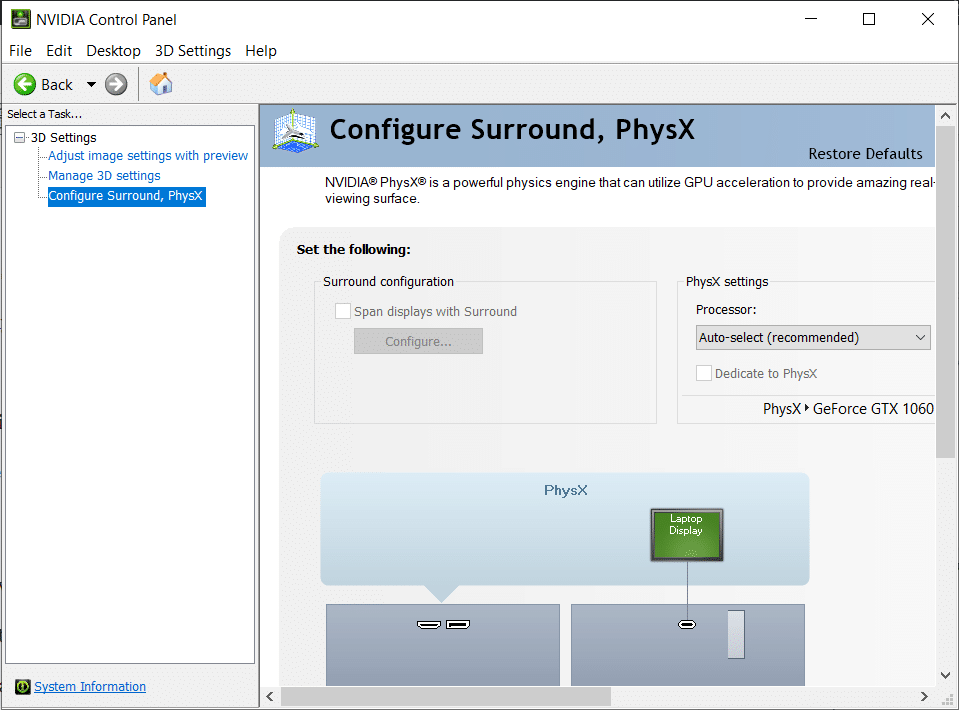
3. SLI 구성 에서 3D 성능 최대화를 클릭 합니다 . 변경 사항을 저장 합니다.
참고: SLI(Scalable Link Interface)는 NVIDIA 다중 GPU 설정의 브랜드 이름입니다.
4. 시스템을 다시 시작하고 게임을 실행하여 문제가 해결되었는지 확인합니다.
AMD의 경우
1. 바탕 화면을 마우스 오른쪽 버튼으로 클릭 하고 AMD Radeon 소프트웨어를 클릭합니다 .
2. AMD 소프트웨어 창의 오른쪽 상단 모서리에서 설정 아이콘 을 클릭합니다 .
3. 다음으로 그래픽 탭으로 이동합니다 .
4. 고급 섹션 까지 아래로 스크롤하고 AMD Crossfire 를 토글 하여 다중 GPU 설정을 활성화합니다.
참고: CrossFire는 AMD 다중 GPU 설정의 브랜드 이름입니다.

5. 다시 시작 t 그는 PC 및 출시 운명 2. 만약 당신이있는 거 운명이 오류 코드 브로콜리를 해결할 수.
GPU와 관련된 그래픽 설정을 수정하는 것 외에도 게임 자체에서 유사한 수정을 수행할 수 있습니다. 이렇게 하면 Destiny 2 오류 코드 Broccoli와 같은 그래픽 불일치로 인해 발생하는 문제를 방지하는 데 도움이 됩니다. 데스티니 가디언즈에서 그래픽 설정을 변경하는 방법은 다음과 같습니다.
1. PC에서 데스티니 가디언즈를 실행 합니다.
2. 설정 열기를 클릭 하여 사용 가능한 설정을 봅니다.
3. 그런 다음 왼쪽 창에서 비디오 탭을 클릭합니다 .
4. 다음으로 Vsync 를 Off에서 On으로 선택 합니다.
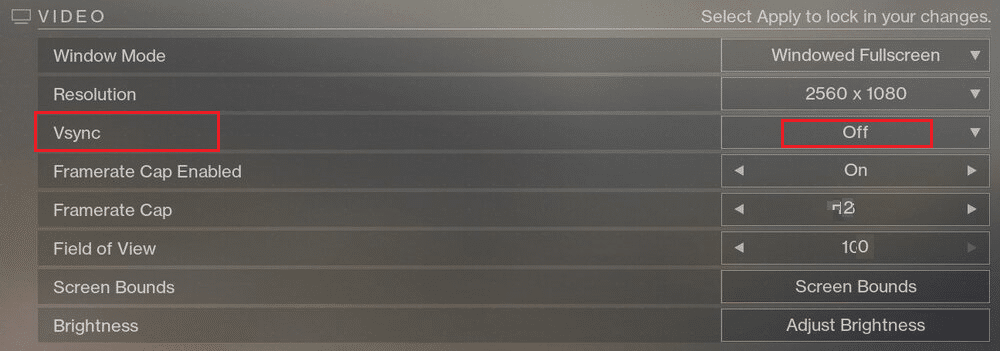
5. 그런 다음 아래 그림과 같이 Enable Framerate Cap을 활성화 하고 드롭다운에서 72 로 설정합니다 .
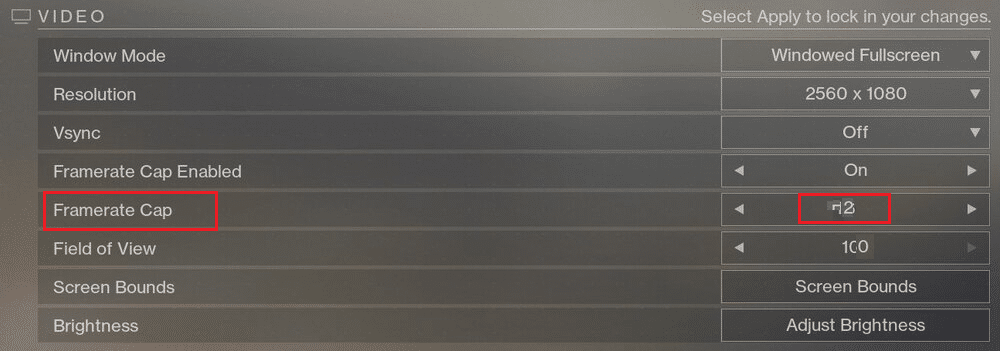
6. 설정을 저장 하고 게임을 실행합니다.
더 읽어보기: D3D 장치 분실로 인해 언리얼 엔진이 종료되는 문제 수정
게임의 실행 파일에 대한 설정을 변경하여 잠재적으로 브로콜리 오류 코드를 수정할 수 있습니다. 동일한 작업을 수행하려면 주어진 단계를 따르십시오.
1. 파일 탐색기를 실행하고 C: > 프로그램 파일(x86)로 이동합니다.
참고: 게임을 다른 곳에 설치했다면 해당 디렉토리로 이동하십시오.
2. 데스티니 가디언즈 폴더를 엽니다 . 게임 의 .exe 파일 을 마우스 오른쪽 버튼으로 클릭 하고 속성 을 선택 합니다.
참고: 다음은 Steam을 사용하여 표시된 예 입니다.

3. 그런 다음 속성 창의 보안 탭으로 이동합니다 . 편집 이라는 옵션을 클릭합니다 .
4. 아래 그림과 같이 모든 사용자에 대해 모든 권한 이 활성화되어 있는지 확인 합니다.

5. 적용 > 확인 을 클릭 하여 위에서 강조 표시된 대로 변경 사항을 저장합니다.
6. 그런 다음 호환성 탭으로 전환하고 이 프로그램을 관리자로 실행 옵션 옆에 있는 확인란을 선택합니다 .
7. 그런 다음 강조 표시된 것처럼 높은 DPI 설정 변경을 클릭합니다 .
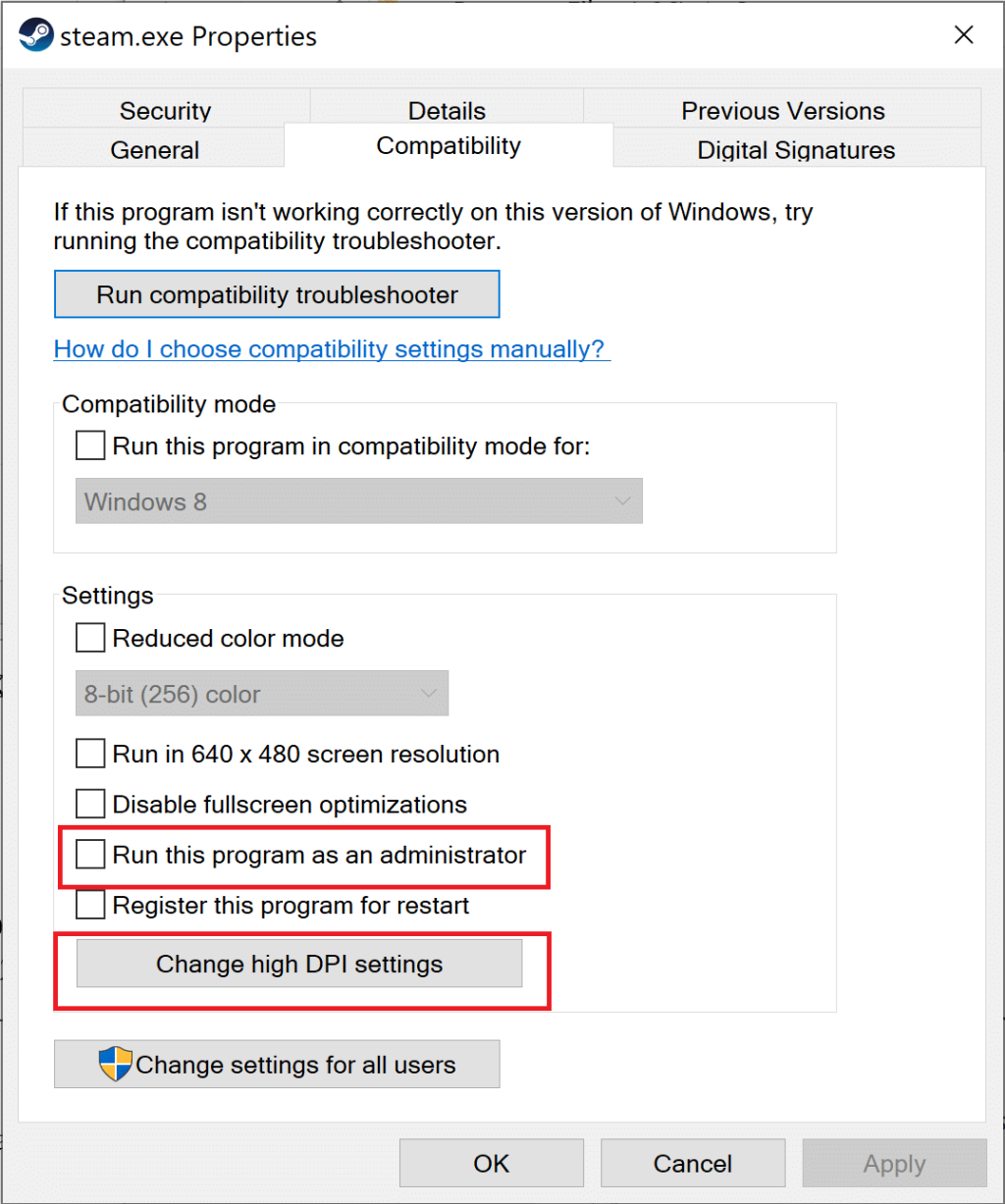
8. 여기에서 Program DPI 아래의 확인란을 선택합니다 . 확인 을 클릭 하여 설정을 저장합니다.
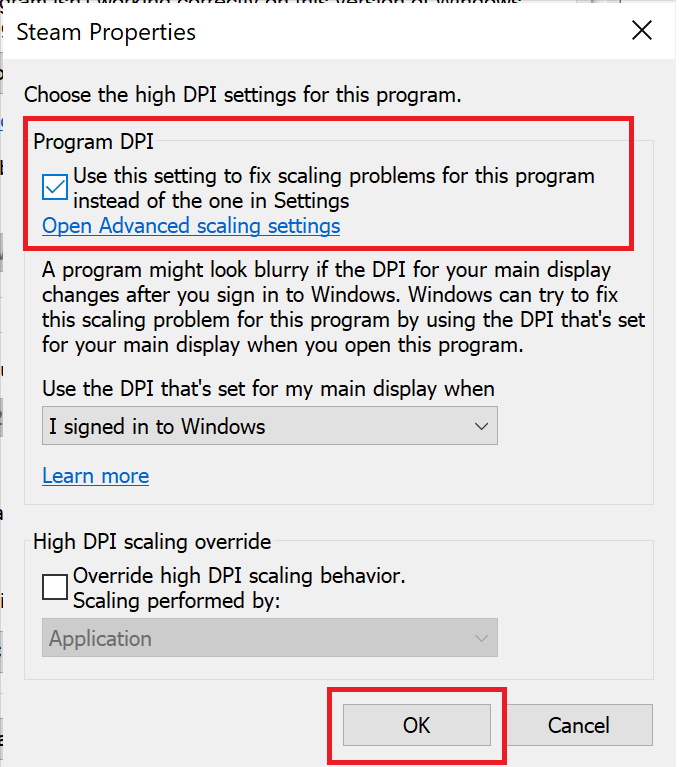
데스티니 가디언즈 게임 플레이를 위해 CPU 리소스를 예약하려면 작업 관리자에서 우선 순위가 높은 작업으로 설정해야 합니다. PC가 데스티니 가디언즈에 CPU를 사용하는 것을 선호하면 게임이 중단될 가능성이 줄어듭니다. 다음 단계에 따라 데스티니 가디언즈의 우선 순위를 정하고 Windows 10에서 데스티니 가디언즈 오류 코드 브로콜리를 수정하세요.
1. Windows 검색 상자 에 작업 관리자 를 입력 합니다. 열기 를 클릭하여 검색 결과에서 실행합니다 .
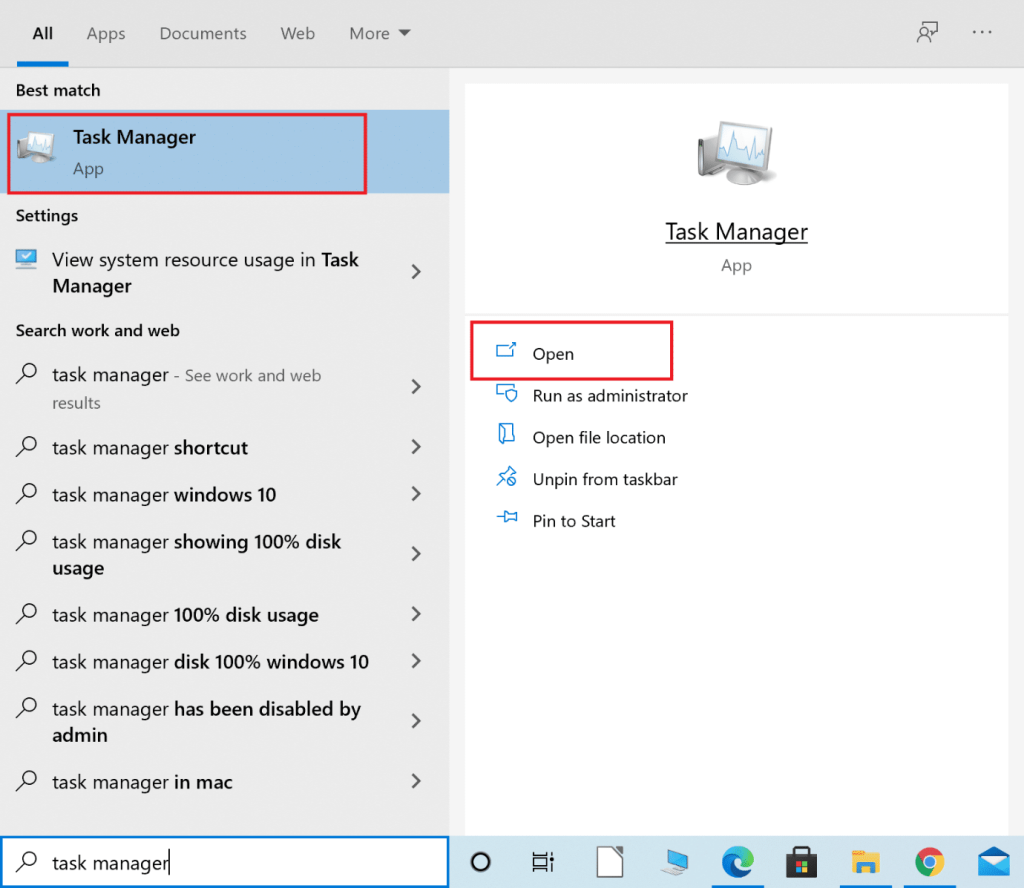
2. 작업 관리자 창의 세부 정보 탭으로 이동합니다 .
3. 주어진 그림에 설명된 대로 Destiny 2를 마우스 오른쪽 버튼으로 클릭하고 우선 순위 설정 > 높음을 클릭합니다 .
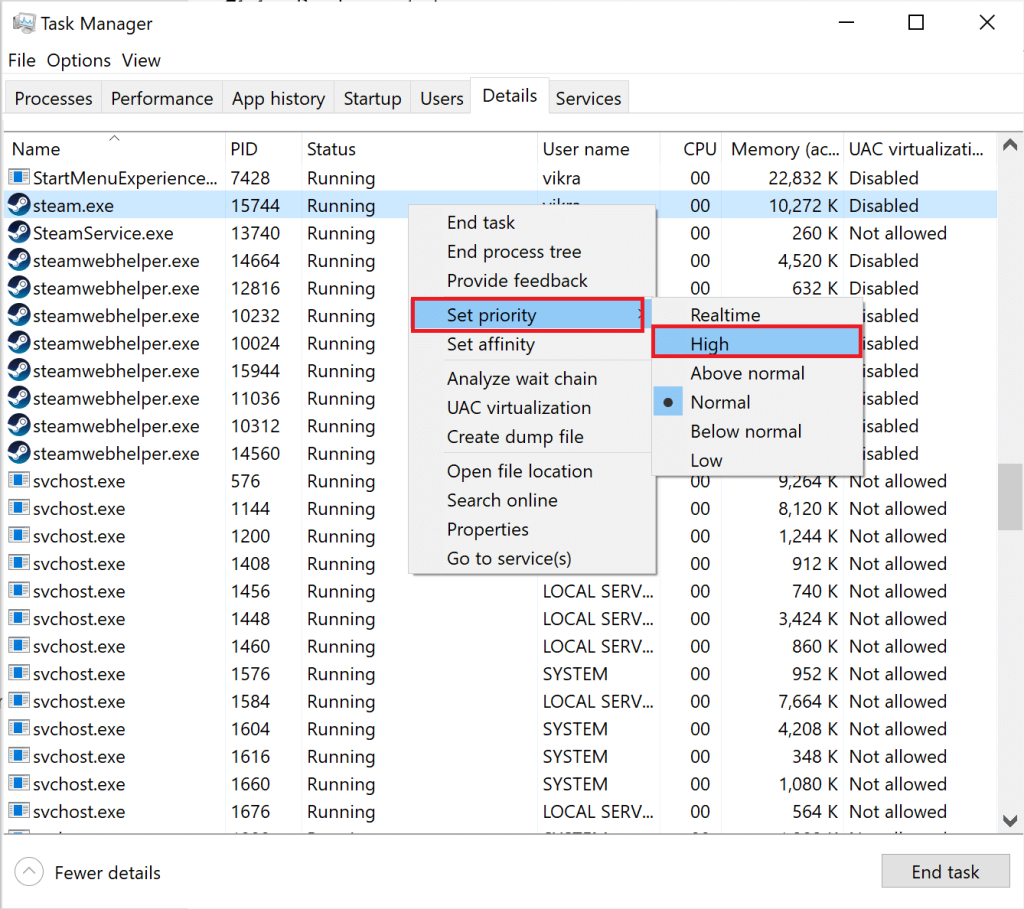
4. Battle.net , Steam 또는 데스티니 가디언즈를 실행하는 데 사용하는 모든 애플리케이션에 대해 동일한 과정을 반복합니다 .
또한 읽기: Windows 10에서 CPU 프로세스 우선 순위를 변경하는 방법
손상된 설치 파일이나 게임 파일이 있을 수 있습니다. 시스템에서 손상된 게임 파일을 제거하려면 다음과 같이 게임을 다시 설치해야 합니다.
1. 그래픽 드라이버 재설치 중 방법 3에 설명된 대로 프로그램 추가 또는 제거 창을 시작 합니다.
2. 그림과 같이 이 목록 검색 텍스트 상자 에 Destiny 2 를 입력 합니다.

3. 검색 결과에서 데스티니 가디언즈를 클릭 하고 제거 를 선택 합니다 .
참고: 아래는 Steam을 사용한 예시입니다 .
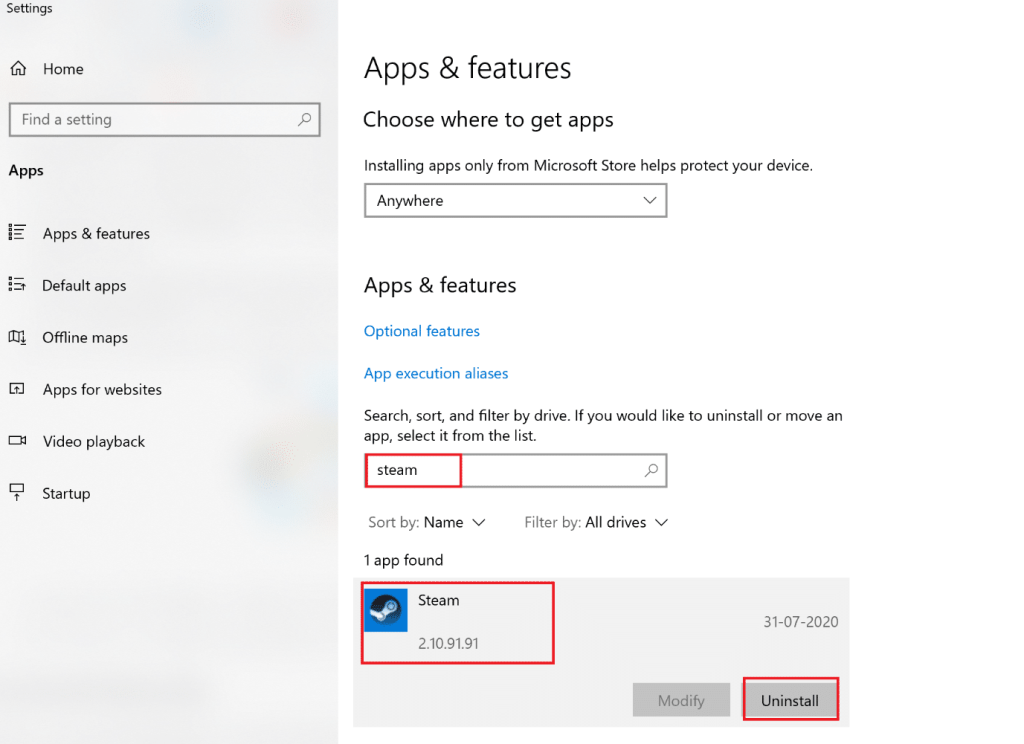
4. 게임이 제거될 때까지 기다 립니다.
5. Steam 또는 게임을 플레이하는 데 사용하는 애플리케이션을 실행 하고 데스티니 가디언즈를 다시 설치 합니다.
이제 PC의 손상된 게임 파일이 삭제되고 데스티니 가디언즈 브로콜리 오류 코드가 수정되었습니다.
해당 오류가 계속 발생하는 경우 컴퓨터에 하드웨어 문제가 있을 가능성이 있습니다. 이러한 문제를 진단하려면 이 방법을 구현하십시오. Windows 메모리 진단 앱은 컴퓨터의 하드웨어 구성 요소를 검색하여 문제를 검색합니다. 예를 들어, PC의 RAM이 오작동하는 경우 진단 앱에서 RAM을 확인하거나 교체할 수 있도록 이에 대한 정보를 제공합니다. 마찬가지로 이 도구를 실행하여 게임 플레이에 영향을 미치는 시스템 하드웨어 문제를 진단합니다.
1. Windows 검색 상자 에 Windows 메모리 진단 을 입력 합니다 . 여기에서 엽니다.
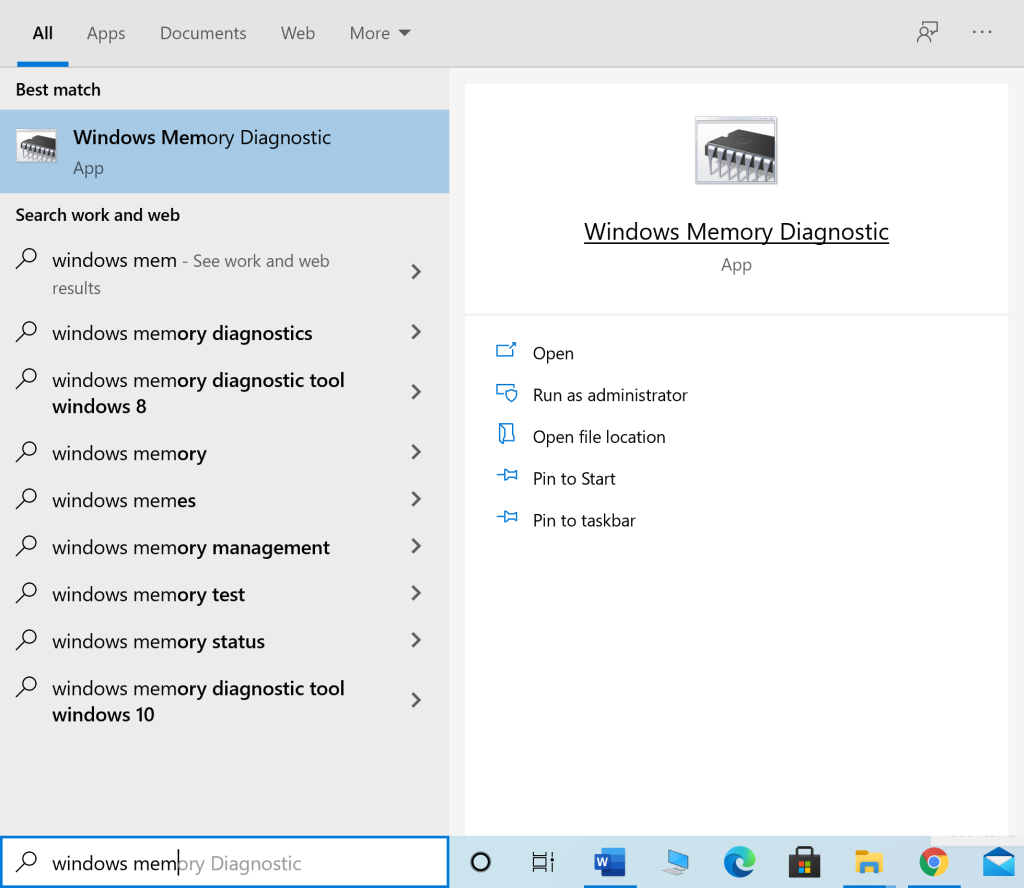
2. 지금 다시 시작을 클릭 하고 팝업 창에서 문제 확인(권장) 을 클릭합니다.
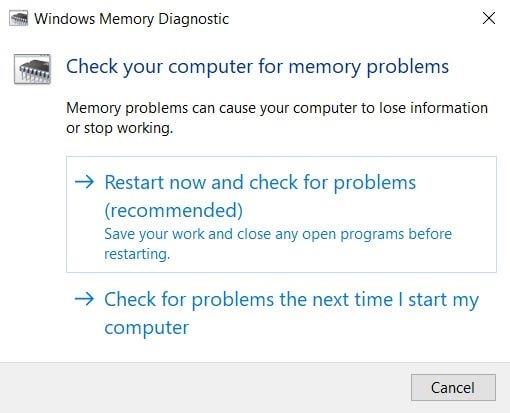
3. 컴퓨터가 다시 시작되고 진단 이 시작 됩니다.
참고: 프로세스는 시간이 걸릴 수 있습니다. 프로세스 중에 기계를 끄지 마십시오.
4. 프로세스가 완료되면 컴퓨터가 재부팅 됩니다.
5. 진단 정보를 보려면 그림과 같이 이벤트 뷰어 로 이동합니다 .
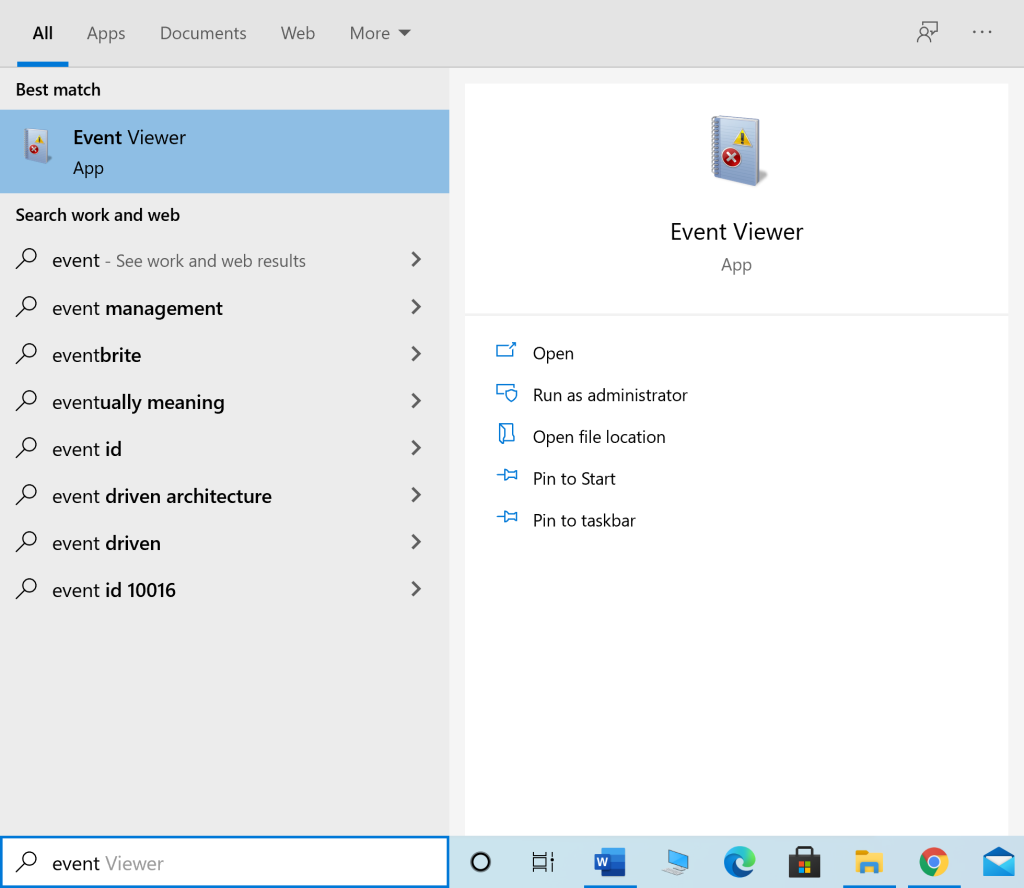
6. 이벤트 뷰어 창의 왼쪽 창에서 Windows 로그 > 시스템으로 이동합니다 .

7. 오른쪽에 있는 작업 창 에서 찾기 를 클릭합니다 .
8. MemoryDiagnostic을 입력 하고 다음 찾기를 선택 합니다.
9. 이벤트 뷰어 창에서 결함이 있는 하드웨어 에 대한 정보가 표시 되는지 확인합니다( 있는 경우).
10. 하드웨어에 결함이 있는 것으로 판명 되면 기술자에게 점검을 받거나 교체하십시오 .
추천:
이 가이드가 도움이 되었기를 바라며 Windows 10 노트북/데스크톱에서 데스티니 가디언즈 오류 코드 Broccoli 를 수정할 수 있기를 바랍니다 . 어떤 방법이 가장 효과적인지 알려주십시오. 또한 이 기사와 관련하여 질문이나 제안 사항이 있으면 아래의 의견 섹션에 자유롭게 남겨주세요.
이 글에서는 하드 드라이브에 문제가 생겼을 때 다시 접근할 수 있는 방법을 안내해 드리겠습니다. 함께 따라 해 보세요!
AirPods는 언뜻 보기에 다른 무선 이어폰과 별반 다르지 않아 보입니다. 하지만 몇 가지 잘 알려지지 않은 기능이 발견되면서 모든 것이 달라졌습니다.
Apple은 iOS 26을 출시했습니다. 완전히 새로운 불투명 유리 디자인, 더욱 스마트해진 경험, 익숙한 앱의 개선 사항이 포함된 주요 업데이트입니다.
학생들은 학업을 위해 특정 유형의 노트북이 필요합니다. 선택한 전공 분야에서 뛰어난 성능을 발휘할 만큼 강력해야 할 뿐만 아니라, 하루 종일 휴대할 수 있을 만큼 작고 가벼워야 합니다.
Windows 10에 프린터를 추가하는 것은 간단하지만, 유선 장치의 경우와 무선 장치의 경우 프로세스가 다릅니다.
아시다시피 RAM은 컴퓨터에서 매우 중요한 하드웨어 부품으로, 데이터 처리를 위한 메모리 역할을 하며 노트북이나 PC의 속도를 결정하는 요소입니다. 아래 글에서는 WebTech360에서 Windows에서 소프트웨어를 사용하여 RAM 오류를 확인하는 몇 가지 방법을 소개합니다.
스마트 TV는 정말로 세상을 휩쓸었습니다. 이렇게 많은 뛰어난 기능과 인터넷 연결 덕분에 기술은 우리가 TV를 시청하는 방식을 바꾸어 놓았습니다.
냉장고는 가정에서 흔히 볼 수 있는 가전제품이다. 냉장고는 보통 2개의 칸으로 구성되어 있는데, 냉장실은 넓고 사용자가 열 때마다 자동으로 켜지는 조명이 있는 반면, 냉동실은 좁고 조명이 없습니다.
Wi-Fi 네트워크는 라우터, 대역폭, 간섭 외에도 여러 요인의 영향을 받지만 네트워크를 강화하는 몇 가지 스마트한 방법이 있습니다.
휴대폰에서 안정적인 iOS 16으로 돌아가려면 iOS 17을 제거하고 iOS 17에서 16으로 다운그레이드하는 기본 가이드는 다음과 같습니다.
요거트는 정말 좋은 음식이에요. 매일 요구르트를 먹는 것이 좋은가요? 매일 요구르트를 먹으면, 몸에 어떤 변화가 있을까요? 함께 알아보죠!
이 기사에서는 가장 영양가 있는 쌀 종류와 어떤 쌀을 선택하든 건강상의 이점을 극대화하는 방법에 대해 설명합니다.
수면 일정과 취침 루틴을 정하고, 알람 시계를 바꾸고, 식단을 조절하는 것은 더 나은 수면을 취하고 아침에 제때 일어나는 데 도움이 되는 몇 가지 방법입니다.
임대해 주세요! Landlord Sim은 iOS와 Android에서 플레이할 수 있는 모바일 시뮬레이션 게임입니다. 여러분은 아파트 단지의 집주인 역할을 하며 아파트 내부를 업그레이드하고 세입자가 입주할 수 있도록 준비하여 임대를 시작하게 됩니다.
욕실 타워 디펜스 Roblox 게임 코드를 받고 신나는 보상을 받으세요. 이들은 더 높은 데미지를 지닌 타워를 업그레이드하거나 잠금 해제하는 데 도움이 됩니다.













